Eine schlechte Videoqualität verliert das Interesse, das Video anzusehen. Niemand schätzt verpixelte oder unklare Bilder, insbesondere beim Binge-Watching von Videos oder Filmen. Zu Ihrer Information: Einige Faktoren machen die Videoqualität schlecht. Es kann sein, dass die Größe des Videos zu klein ist, um auf den Bildschirm zu passen. Dies gilt insbesondere, wenn Sie mobile Videos ansehen und auf einem größeren Bildschirm wie einem Fernseher streamen. Es kann auch sein, dass das Video selbst von geringer Qualität ist.
Unabhängig von Ihrem Zweck können Sie die Videoqualität effektiv verbessern, wenn Sie die richtigen Tools verwenden. Trotzdem haben wir einige der besten Lösungen zusammengestellt, die Ihnen helfen werden Verbessern Sie die Videoqualität online und offline, und sogar auf dem Handy. Jetzt können Sie zusammen mit Ihren Freunden und Ihrer Familie ein zufriedenstellendes Videoerlebnis haben. Erfahren Sie mehr über diese Programme und erledigen Sie diese Arbeit im Handumdrehen.
- Teil 1. Der beste Weg zur Verbesserung der Videoqualität in AVAide Video Converter
- Teil 2. So verbessern Sie die Videoqualität auf dem Mac mit iMovie
- Teil 3. So verbessern Sie die Videoqualität auf iPhone und Android
- Teil 4. So verbessern Sie die Videoqualität online
- Teil 5. Häufig gestellte Fragen zum Verbessern von Videos
Teil 1. So verbessern Sie die Videoqualität in AVAide Video Converter
Einige Leute sind neugierig, wie sie die Videoqualität schnell und einfach verbessern können. Mach dir keine Sorgen, weil AVAide Video Converter ist hier, um zu helfen. Diese professionelle Software ist ein hervorragendes Werkzeug, um die Videoqualität auf einfachste Weise zu verbessern. In diesem Fall ja. Dies ist zweifellos der beste Videokonverter und -editor auf dem Markt und verdient den ersten Platz auf unserer Liste. Mit den Funktionen dieses Tools finden Sie einige professionelle Tools, die Ihnen dabei helfen, die Videoqualität zu verbessern, um Ihrem Video mit wenig Aufwand ein neues, frisches Aussehen zu verleihen.
AVAide Video Converter ist auch für seine leistungsstarken Videobearbeitungsfunktionen bekannt. Es kann gleichzeitig als Video Enhancer, Video Editor und Video Converter verwendet werden. Dieses Programm unterstützt verschiedene Dateiformate, darunter MOV, MKV, AVI, MP4, WMV und andere. Es ermöglicht Ihnen, Videos zu erstellen, professionell zu bearbeiten und zu verbessern. Ist es nicht unglaublich? Es ist in der Tat. Es gibt nicht viel zu suchen, wenn Sie dieses hervorragende Tool mit einer High-End-Videoverarbeitungsfunktion haben, mit der Sie die Videoqualität vollständig ändern können. Sie können Ihre Arbeit während der Bearbeitung jederzeit in der Vorschau anzeigen, um ihre Qualität sicherzustellen.
- Es liefert Ihnen eine qualitativ hochwertige Ausgabe ohne Qualitätseinbußen.
- Ihr Video kann mit der beschleunigten Technologie des Tools 30-mal schneller konvertiert werden.
- Die Benutzeroberfläche dieses Tools ist benutzerfreundlich, optimiert und einfach zu bedienen.
- Es funktioniert mit Mac und Windows.
Schritt 1Laden Sie die Software herunter und installieren Sie sie
Zunächst müssen Sie die Anwendung herunterladen und auf Ihrem Computer installieren. Gehen Sie auf die offizielle Website und suchen Sie nach einem Download-Link. Oder klicken Sie je nach Betriebssystem einfach oben auf die Download-Schaltfläche.
Schritt 2Gehen Sie zur Werkzeugkiste
Gehen Sie nach dem Herunterladen des Tools zu Werkzeugkasten Registerkarte dann, Wählen Sie die Video-Verbesserer Option und fügen Sie eine Mediendatei hinzu, indem Sie auf klicken Plus Symbol und beginnen Sie dann mit der Verbesserung Ihres Videos.
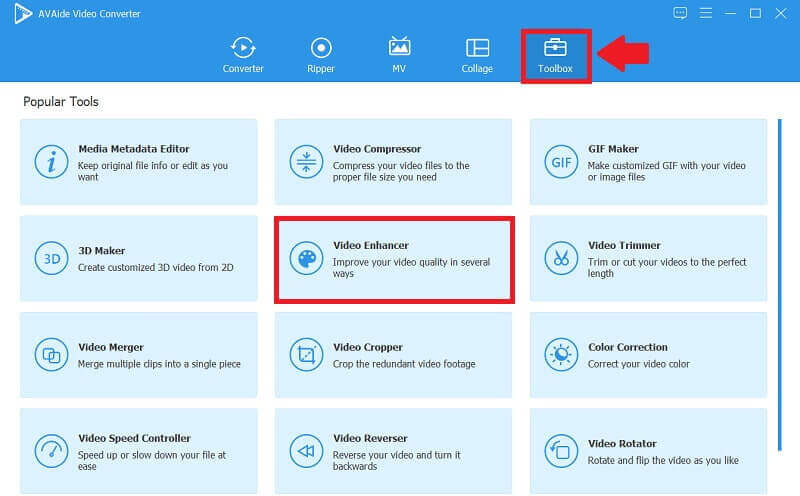
Schritt 3Hochskalierte Videoauflösung
Hier sind vier Optionen zur Verbesserung Ihrer Videoqualität, einschließlich Gehobene Auflösung, Optimieren Sie Helligkeit und Kontrast, Videorauschen entfernen, und Reduzieren Sie das Wackeln von Videos. Sie können je nach Bedarf das Kästchen vor der Option ankreuzen. Oder entfalten Sie die Auflösung Menü und wählen Sie Ihre bevorzugte Auflösung aus der Liste unten aus und klicken Sie schließlich auf Erweitern Taste, wenn Sie fertig sind.
Notiz: Drücke den Videorauschen entfernen und Reduzieren Sie das Wackeln von Videos Schaltfläche, um das schmutzartige Video zu entfernen und das Wackeln des Videos zu reduzieren. Durch Anklicken können Sie auch die Helligkeit und den Kontrast anpassen.
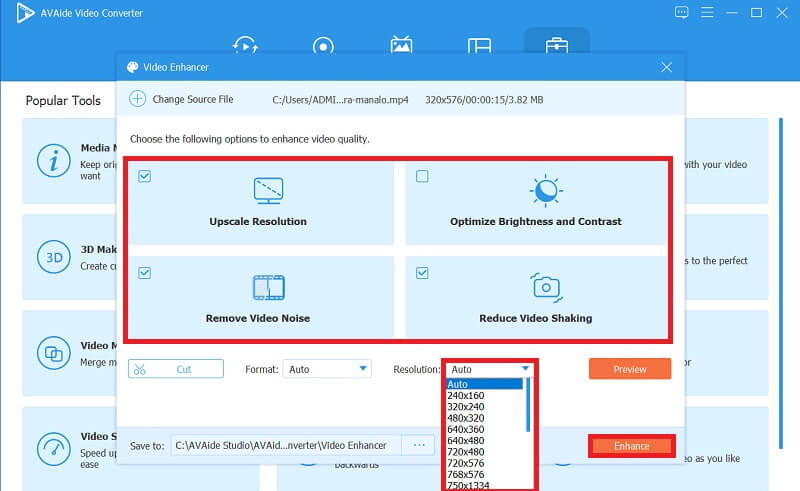
Teil 2. So verbessern Sie die Videoqualität auf dem Mac mit iMovie
Wenn es darum geht, die Videoqualität auf einem Mac zu verbessern, steht iMovie ganz oben auf der Liste. Sie können dieses Tool verwenden, um die Einstellungen für Schwarz- und Weißpegel, Belichtung, Helligkeit, Kontrast, Sättigung und Weißpunkt jedes Videoclips anzupassen, den Sie zu einem Projekt beigetragen haben. Darüber hinaus enthält die Mac-Version von iMovie mehr Voreinstellungen, Funktionen und Tools als die iPhone-Version. Da die Benutzeroberfläche auf einem größeren Bildschirm angezeigt wird, sind in diesem Fall alle Funktionen wie Farbbalance und -korrektur, Stabilisierung, Zuschneiden, Rauschunterdrückung, Geschwindigkeitssteuerung und Verschönerungseffekte verfügbar. Untersuchen Sie das unkomplizierte Schritt-für-Schritt-Verfahren zur Verbesserung der Videoqualität in iMovie.
Schritt 1Starten Sie die iMovie-Software auf Ihrem Mac und wählen Sie dann das Symbol „Einstellungen“ in der oberen rechten Ecke der Timeline aus. Die Auflösung Ihres Projekts kann oben im Projekt angezeigt werden.
Schritt 2Wählen Sie zum Fortfahren einen Videoclip aus dem Browser oder der Timeline aus.
Schritt 3Nachdem Sie Ihren Videoclip ausgewählt haben, wird er schließlich automatisch verbessert. Sie können die ändern Farbbalance und Farbkorrektur durch Anklicken der Schaltflächen.

Teil 3. So verbessern Sie die Videoqualität auf iPhone und Android
Suchen Sie nach einem Video Enhancer, der sowohl auf dem iPhone als auch auf Android funktioniert? Wir haben eine Fülle von Video-Editoren und Enhancer-Anwendungen in der heutigen Generation. Angenommen, Sie möchten die Videoqualität auf Ihrem Smartphone verbessern. Ein Tool kann Ihnen dabei helfen, Ihr Video auf einfachste Weise zu verbessern. Erfahren Sie mehr über die beiden Video-Enhancer-Apps und wie Sie sie verwenden.
1. Videoshop
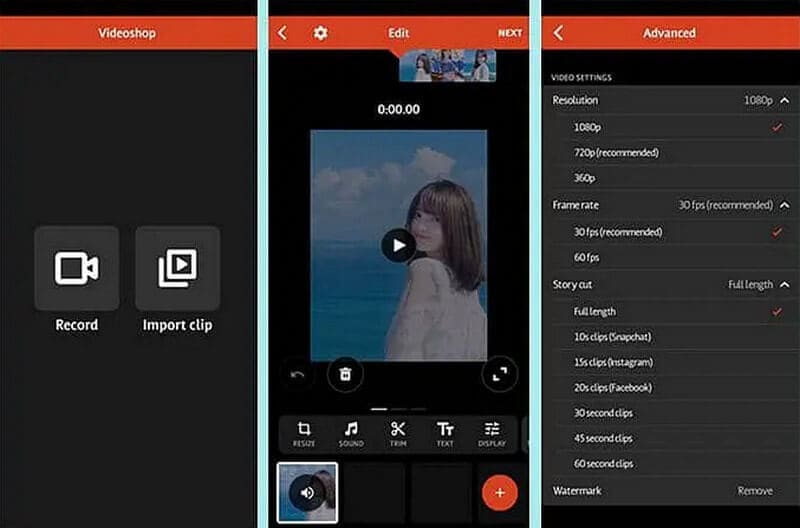
Wenn Sie Ihr Video schnell verbessern möchten, ist dies das richtige Tool für Sie. Diese nützliche Software ist eine plattformübergreifende Smartphone-App, die für ein bisschen Unterhaltung bei der Videoverbesserung sorgt. Auf diese Weise können Sie die Qualität Ihres Videos schnell verbessern. Unabhängig davon, ob Sie Android oder iOS verwenden, können Sie diese App kostenlos installieren und verwenden.
Plattform: Android und iOS
- Vorteile
- Plattform: Android und IOS
- Es hat eine schnelle und unkomplizierte Schnittstelle
- Nachteile
- Es hat eingeschränkte Funktionen
2. InShot
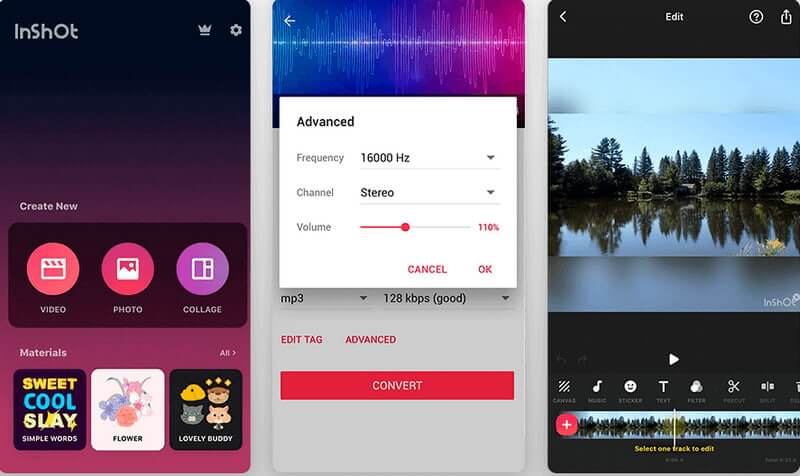
InShot ist eine der Optionen, wenn Sie nach einem anderen Tool suchen, das auf Android und iPhone verfügbar ist. Dieses Tool gilt als einer der besten verfügbaren Video-Enhancer mit mehreren Funktionen. Sie können dieses Tool jedoch verwenden, um dunkle Videos zu verbessern, indem Sie sie heller und heller machen. Sie können dieses Tool kostenlos installieren und herunterladen, wenn Sie es verwenden möchten
Plattform: iOS und Android
- Vorteile
- Es hat die Videobearbeitung vereinfacht.
- Der Videoclip kann in die gewünschte Qualität konvertiert werden.
- Nachteile
- Kann nicht mehrere Videos hinzufügen
- Es stürzt manchmal ab
Teil 4. So verbessern Sie die Videoqualität online
Clideo Video Enhancer ist eine der Optionen, wenn Sie nach einem Online-Tool zur Verbesserung der Videoqualität suchen. Diese Software ist ein Online-Video-Enhancer, mit dem Sie Videos schnell verbessern können. Sie können diesen Video Enhancer verwenden, um Kontrast, Helligkeit, Vignette und Sättigung von Videos zu ändern, indem Sie einfach die Schieberegler ziehen. Dieser Online-Videoqualitätsverbesserer funktioniert gut mit verschiedenen Formaten, darunter MP4, WMV, MOV, VOB, AVI und andere.
Plattform: Online
- Vorteile
- Es ist ein einfach zu bedienendes Online-Tool
- Es ist in verschiedenen Formaten erhältlich
- Nachteile
- Der Upload- und Download-Vorgang ist zu langsam
Teil 5. Häufig gestellte Fragen zum Verbessern von Videos
Was ist das empfohlene Videoformat zur Verbesserung von Videos auf dem iPhone?
Wenn es um die Verbesserung von Videos auf dem iPhone geht, ist das am meisten empfohlene Videoformat MOV oder MP4, da es kompatibel und hochauflösend ist.
Wie lange würde es dauern, ein Video zu verbessern?
Bei der Verbesserung von Videos wird jeder Videoframe im Allgemeinen in 2-3 Sekunden von HD auf 8K konvertiert. Die Hochskalierung jedes Videoframes von SD auf HD dauert etwa 0,4 Sekunden.
Ist es möglich, ein Video mit geringer Qualität zu verbessern?
Ja, Sie können nicht synchronisierte Videos reparieren und stabilisieren. Professionelle Video-Editoren, wie die oben genannten Tools, können schlechte Qualität reparieren.
Wir wissen um den Wert von Video-Enhancer-Software, aber warum sollten Sie sich damit zufrieden geben, wenn Sie ein leistungsfähigeres, benutzerfreundlicheres und hervorragendes Tool wie z AVAide Video Converter. Sie haben bereits gesehen, wie sie sich voneinander unterscheiden. Die Entscheidung liegt also ganz bei Ihnen. Wählen Sie Ihr Tool mit Bedacht aus und beginnen Sie sofort mit der Verbesserung Ihres Videos.
Ihre komplette Video-Toolbox, die mehr als 350 Formate für die Konvertierung in verlustfreier Qualität unterstützt.
Videoverbesserung
- Hochskalieren von 1080p auf 4K
- Hochskalieren von 480p auf 1080p
- Herunterskalieren von 4K auf 1080p/720p
- Herunterskalieren von 1080p auf 480p
- Upscale DVD auf 1080p/720p
- Beheben Sie das Video in schlechter Qualität
- KI-Video Upscale
- Verbessern Sie die Videoqualität
- Verbessern Sie die TikTok-Videoqualität
- Bester Video-Enhancer
- Video Enhancer-App für iPhone und Android
- Bester 4K-Video-Enhancer
- AI Upscale-Video
- Bereinigen Sie die Videoqualität
- Machen Sie Videos in höherer Qualität
- Machen Sie ein Video heller
- Beste Unschärfe-Video-App
- Verschwommene Videos reparieren
- Verbessern Sie die Zoom-Videoqualität
- Verbessern Sie die GoPro-Videoqualität
- Verbessern Sie die Instagram-Videoqualität
- Verbessern Sie die Qualität von Facebook-Videos
- Verbessern Sie die Videoqualität auf Android und iPhone
- Verbessern Sie die Videoqualität in Windows Movie Maker
- Verbessern Sie die Videoqualität in Premiere
- Stellen Sie die alte Videoqualität wieder her
- Schärfen Sie die Videoqualität
- Machen Sie Videos klarer
- Was ist 8K-Auflösung
- 4K-Auflösung: Alles, was Sie wissen müssen [Erklärt]
- 2 erstaunliche Möglichkeiten, die Videoauflösung verlustfrei zu erhöhen
- Videoauflösungskonverter: Dinge, über die man nachdenken sollte, wenn man einen bekommt
- Der herausragende 5K-zu-8K-Konverter, den Sie nicht verpassen sollten!
- Entfernen Sie Hintergrundgeräusche aus Videos: mit drei effizienten Methoden
- So entfernen Sie Körnung aus Videos mit den 3 bemerkenswerten Methoden



 Sicherer Download
Sicherer Download



